Exemplo de configuração IMAP no Thunderbird
Abra o programa em questão e navegue até:
1 - Arquivo > Novo > Conta de Email Existente.
2 - Adicione o seu nome, insira o seu endereço de email, sua senha e então aperte em Configurar manualmente.
Insira os seguintes endereços IP como "servidor de entrada e servidor de saída":
199.201.90.62
199.201.90.62
E clique em "Retestar" e "Concluir".

